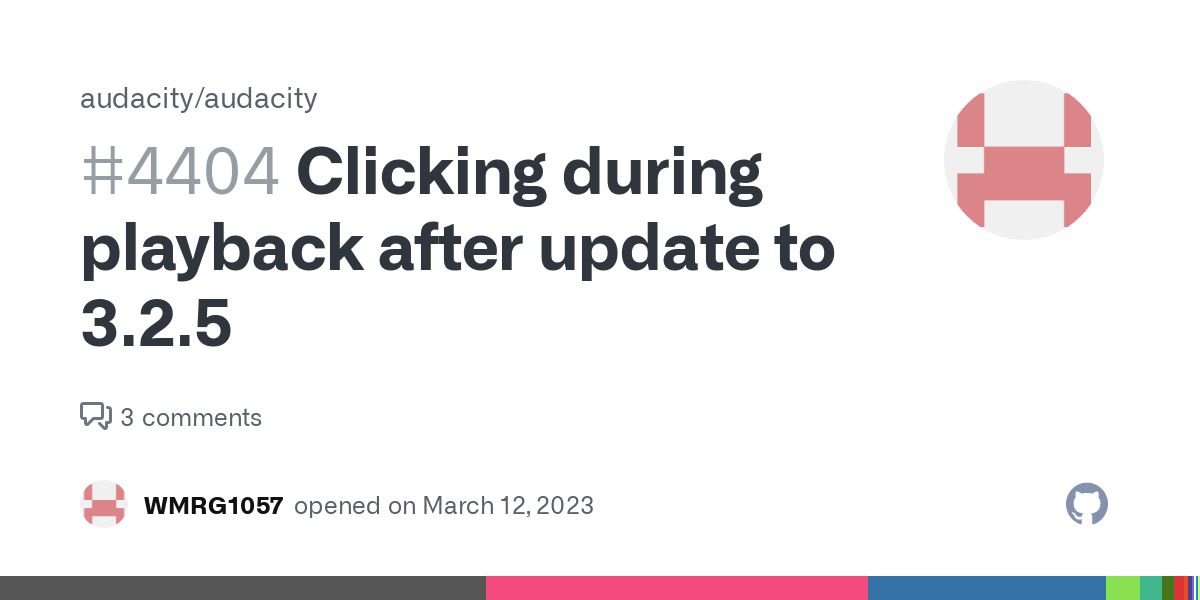Die Latenz ist eine technische Gegebenheit. Weder Audacity noch der MAC können etwas dagegen ausrichten. Mit den Latenzreglern schaffst Du nur einen (nachträglichen) Ausgleich des Mangels. Die neue Aufnahme-Spur wird einfach 120msec in Richtung Song-Anfang verschoben. Damit liegt sie dann ungefähr da, wo das andere Material zeitlich liegt.
Beim Live-Durchschleifen kann das natürlich nicht funktionieren. Das Audio-Material, das Du aktuell hörst ist quasi "schon 60msec alt". Es wurde vor 60msec aus dem Speicher gelesen und trat dann die Reise durch die software und Hardware an. Wenn Du es dann endlich hörst und dazuspielst, tritt dein Material die Reise durch die Soft- und Hardware an und kommt ebenfalls nach weiteren 60msec später an. In der Folge ergibt sich eine hörbare Latenz von 120msec.
Das Behringer Bigfoot scheint das Direkt-Monitoring abzuschalten, sobald etwas vom Rechner gesendet wird. Bekanntes aber völlig nutzloses Feature! Eigentlich sollte es das Rechner-Signal mit dem Direkt-Signal des Mikorfons mischen und das beides zusammen an den Kopfhörer senden. Ich habe noch nie verstanden, warum Behringer das so macht.
Es gibt drei Lösungsansätze:
gute USB-Devices wie das PRESONUS AUDIOBOX USB mischen das bereits Aufgenommene (es kommt ja bereits 60msec zu spät an) mit dem Mikrofonsignal (bevor es zum Rechner geht) und senden beides als Mix an den Kopfhörer bzw. an eine Aktivbox. Als Folge ergibt sich eine gefühlte Latenz von 0 msec: Du hörst Dich ja dann, wenn Du auch das Playback hörst. Im Rechner sind es dann aber trotzdem 120msec, die man mit der Software wie gewohnt ausgleicht. Der größte Nachteil ist, dass die Latenz bei jedem Take schwanken kann und aber jede Spur ja immer um genaue 120msec nach vorne gezogen wird. Nachteil: 200 EUR fürs Interface
Weg 2:
Versuche zu unterbinden, dass das Behringer (bei REC) überhaupt was vom Rechner auf den Kopfhörer bringt. Jetzt mische im einem weiteren Mischpult das Behringer-Kopfhörer-Signal mit dem Computer-Signal und sende beides zusammen an einen unabhängigen Kopfhörer. Keine Ahnung ob das mit dem Behringer überhaupt machbar ist.
Weg 3 ist "tricky":
so machen es die Profis! Ich nehme mal an, so arbeitet auch Garageband. Ich kenne das was ich gleich erkläre von meinem PRESONUS STUDIOLIVE DIGITAL-MIXER.
Hierbei stehen 24 Ausgänge und 24 Eingänge zur Verfügung. Hast Du nun bereits 5 Spuren aufgenommen, sendet die Software (Hier PRESONUS STUDIO-ONE) beim Hinzufügen einer neuen Aufnahme als Playback alle 5 Spuren an das Interface zurück. Das leitet die 5 gleich wieder zurück in den Rechner zur erneuten Aufnahme, ergänzt um die neue 6. Spur deines Mikrofons Es wird zeitgleich mitaufgenommen. Hierbei entsteht tatsächlich immer 0msec Latenz, da ja alles gleichzeitig den Rechner erreicht. Qualitätsverluste gibt es nicht weil alles 24bit und digital passiert. Eine evetuell schwankende Latenz zwischen den einzelnen Takes spielt bei diesem System auch keine Rolle. Nachteil: teuer! ab 1500 EUR